Додайте користувацькі пошукові запити в адресний рядок Internet Explorer, щоб заощадити свій час
Нещодавно ми опублікували докладний посібник про те, як ви можете додайте спеціальні ключові слова в Google Chrome, щоб швидше здійснювати пошук із адресного рядка. Сьогодні ми хотіли б показати вам, як зробити те саме для Internet Explorer. IE не має жодних параметрів у своєму інтерфейсі користувача для налаштування цих пошуків, але ми спробуємо зробити це простим. Використовуючи функцію користувацького пошуку, ви можете заощадити багато часу та прискорити виконання щоденних завдань, пов’язаних із пошуком у Internet Explorer.
Реклама
Пошук з адресного рядка можливий в Internet Explorer з IE6. Навіть якщо для IE7 та IE8 було додано окреме вікно пошуку, щоб покращити зручність використання постачальника пошуку, пошук у адресному рядку завжди існував.
Однак, як я згадував вище, Internet Explorer не має графічного інтерфейсу для визначення цих користувацьких пошуків, тому ми повинні використовувати редактор реєстру.
- Відкрийте редактор реєстру (Порада: див докладний посібник про редактор реєстру).
- Перейдіть до наступної клавіші:
HKEY_CURRENT_USER\Software\Microsoft\Internet Explorer\SearchUrl
Порада: можна отримати доступ до будь-якого потрібного ключа реєстру одним клацанням миші.
- Створіть тут новий ключ. Ім’я, яке ви дасте цьому ключу, має бути псевдонімом, який ви хочете використовувати в адресному рядку. Ви можете визначити власні псевдоніми. Наприклад, припустимо, що ви хочете використовувати g для Google, тоді ви повинні назвати ключ 'g'. Для Вікіпедії ви можете використовувати 'w'. Для Bing можна використовувати 'б' і так далі. У цьому прикладі ми будемо використовувати 'img' як псевдонім для зображень Google. Тож у цьому випадку ми назвали новий ключ як img.
- Встановіть значення за замовчуванням для щойно створеного ключа (наприклад, 'img' у нашому випадку) на URL-адресу пошуку. Для пошуку зображень Google установіть для нього таке значення:
http://images.google.com/images? q=%s&ie=UTF-8&oe=UTF-8&hl=uk
The %s частина URL-адреси буде замінено вашим пошуковим запитом або пошуковим терміном.
- На цьому ж ключі тепер ви повинні створити рядкові значення відповідно до наведеного нижче списку, "name"="value" відповідно:
" "="+"
"%"="%25"
"#"="%23"
"?"="%3F"
"&"="%26"
"+"="%2B"
"="="%3D" - Це воно. Ви повинні отримати щось на зразок цього:
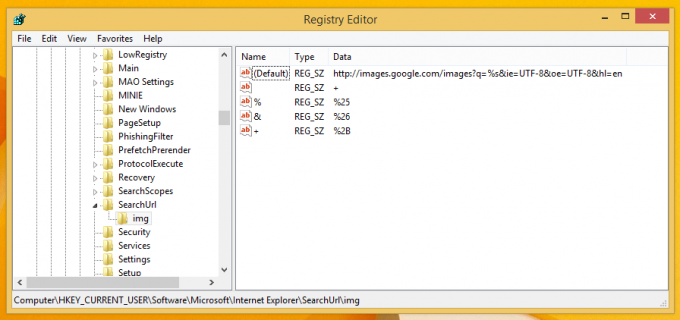
- Тепер в адресному рядку IE введіть img . Він миттєво виконає пошук із зображеннями Google:

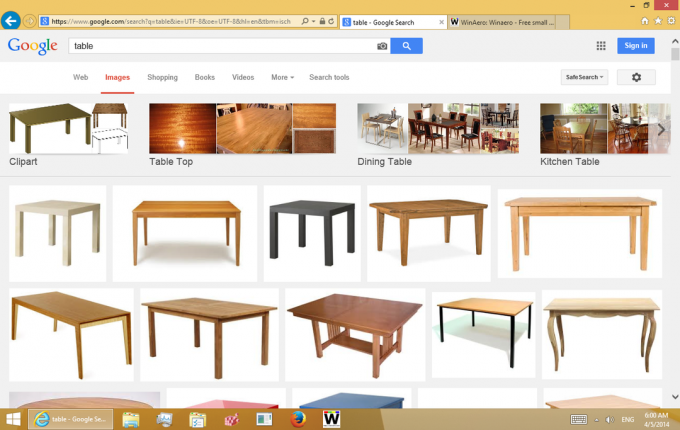
Це воно! Ось шаблон файлу реєстру, щоб легко додавати нові пошукові запити:
[HKEY_CURRENT_USER\Software\Microsoft\Internet Explorer\SearchUrl\ENTER SEARCH ALIAS] @="ВВЕСТИ URL-адресу для пошуку за допомогою %s"" "="+" "%"="%25" "#"="%23" "?"="%3F" "&"="%26" "+"="%2B" "="="%3D"
Як бонус, я хотів би запропонувати вам створений нами набір користувацьких пошуків, які можуть бути корисними для вас. Він містить 12 корисних ярликів і сервісів.
Ви можете завантажити ці пошукові запити та наведений вище шаблон у вигляді файлу реєстру звідси:
Завантажити файли реєстру


